استفاده از IntelliSense
شاید یکی از ویژگیهای مهم Visual Studio، اینتلی سنس باشد. IntelliSense ما را قادر میسازد که به سرعت به کلاسها و متدها و … دسترسی پیدا کنیم. وقتی که شما در محیط کدنویسی حرفی را تایپ کنید، IntelliSense فوراً فعال میشود. کد زیرا را در داخل متد Main() بنویسید.
System.Console.WriteLine("Welcome to Visual C# Tutorials!");
اولین حرف را تایپ کنید تا IntelliSense فعال شود.
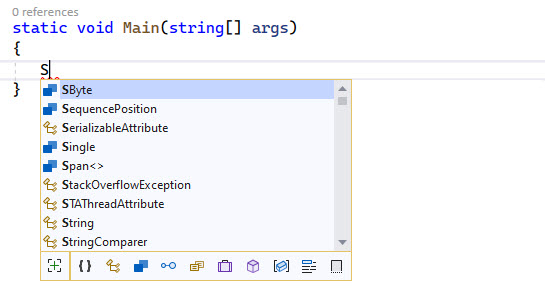
IntelliSense لیستی از کلمات به شما پیشنهاد میدهد که بیشترین تشابه را با نوشته شما دارند. شما میتوانید با زدن دکمه tab گزینه مورد نظرتان را انتخاب کنید. با تایپ نقطه ( . ) شما با لیست پیشنهادی دیگری مواجه میشوید.
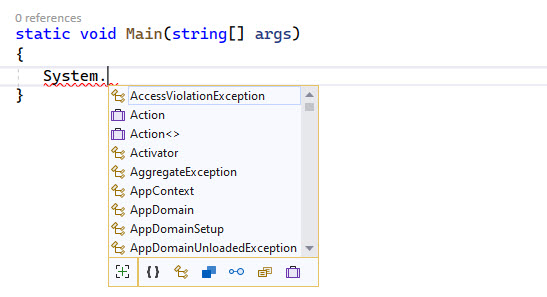
اگر بر روی گزینه ای که میخواهید انتخاب کنید لحظه ای مکث کنید، توضیحی در رابطه با آن مشاهده خواهید کرد مانند شکل بالا. هر چه که به پایان کد نزدیک میشوید لیست پیشنهادی محدود تر میشود. برای مثال با تایپ حرف IntelliSense ،W فقط کلماتی را که دارای حرف W هستند را نمایش میدهد.
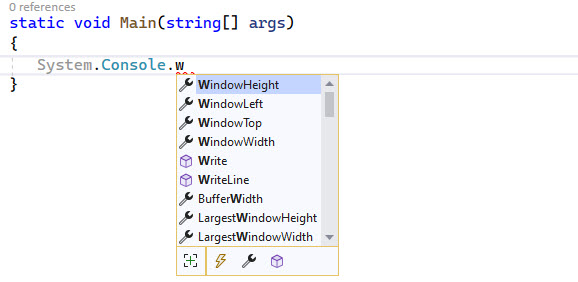
با تایپ حرفهای بیشتر لیست محدودتر شده و فقط دو کلمه را نشان میدهد.
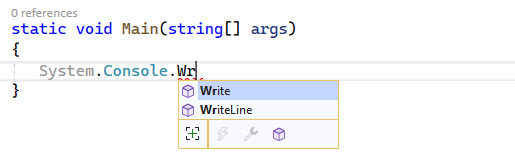
اگر IntelliSense نتواند چیزی را که شما تایپ کردهاید پیدا کند، هیچ چیزی را نمایش نمیدهد. برای ظاهر کردن IntelliSense کافیست دکمه ترکیبی Ctrl+Space را فشار دهید. برای انتخاب یکی از متدهایی که دارای چند حالت هستند، میتوان با استفاده از دکمههای مکان نما (بالا و پایین) یکی از حالتها را انتخاب کرد. مثلاً متد Writeline() همانطور که در شکل زیر مشاهده میکنید دارای 19 حالت نمایش پیغام در صفحه است.
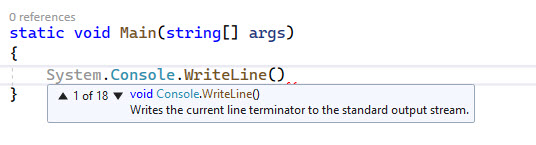
IntelliSense به طور هوشمند کدهایی را به شما پیشنهاد میدهد و در نتیجه زمان نوشتن کد را کاهش میدهد. در ویژوال استودیو هر جزء دارای یک آیکون منحصر به فرد میباشد. در زیر لیست آیکونهای ویژوال استودیو آمده است :
| آیکون | مربوط به |
| پارامترها و متغیرهای محلی (Locals and Parameters) | |
| ثابت (Constant) | |
| خاصیت (Property) | |
| رویداد (Event) | |
| فیلد (Field) | |
| متد (Method) | |
| رابط (Interface) | |
| کلاس (Class) | |
| ساختار(Structure) | |
| نوع شمارشی(Enum) | |
| نماینده (Delegate) | |
| فضای نام (Namespace) | |
| کلمه کلیدی (Keyword) | |
| کد کوتاه (Code Snippet) |
نگران اسامی ذکر شده در جدول بالا نباشید. آنها را در درسهای آینده توضیح خواهیم داد. یکی از قابلیتهای جدید که از ویژوال استودیو 2017 به بعد، اضافه شده است، مرتب کردن لیست IntelliSense میباشد. فرض کنید که شما میخواهید همه کلاسهایی دارای حرف S هستند را در لیست داشته باشید. برای این کار کافیست بر روی آیکون کلاس در IntelliSense کلیک کنید :
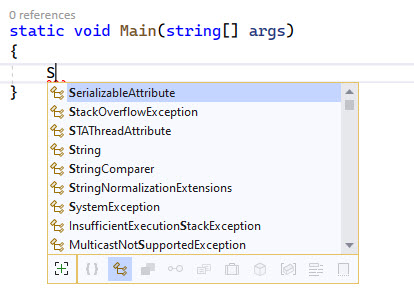
همانطور که در شکل بالا مشاهده میکنید همه کلاسهایی که دارای حرف S هستند، لیست میشوند. در زیر یکی دیگر از امکانات ویژوال استودیو که باعث راحتی در کدنویسی میشوند، Code Snippet ها هستند. Code Snippet ها در واقعاً مخفف برخی کلمات یا عبارات در ویژوال استودیو هستند. مثلاً به جای نوشتن عبارت System.Console.WriteLine(); میتوانید cw را نوشته و سپس دو بار دکمه Tab را بزنید تا ویژوال استودیو عبارت مذکور را برای شما کامل کند :
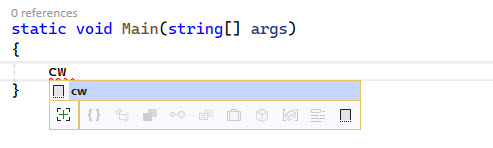
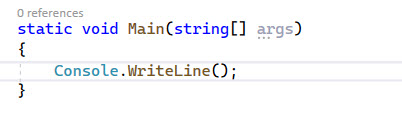
لیست Code Snippet های ویژوال استودیو در لینک زیر آمده است :
















سلام من console.writeline رو که میزنم پرانتز و ; رو به طور خودکار نمیاره بعدش، چیکار کنم درست بشه؟
سلام داداش میشه کد رو کامل بنویسی من کپی پست کنم؟ هر کاری کردم نشد
سلام، کد ابتدای درس همون کد کامله که می تونید کپی کنید
سلام ببخشید یه سوال داشتم
قبلا وقتی مثلا مینوشتی(i)توی گزینه ها if وinputمیومد اما الان دیگر هیچ گزینه ای نمی آد وکلا غیر فعال شده
لظفا کمک کنید…
سلام
بلافاصله رفتم تحقیق:
با زدن Ctrl+K, Ctrl+B یه فرم باز میشه و لیست اونایی که تو نرم افزار هست رو نشون میده
امید.ارم که به درد بخوره
کارتون درسته
سپاس فراوان
نظر لطفتونه
واقعا عالی هستین.میخواستم بدونم با یادگیری مطالبتون میتونم تو ازمون میکروسافت در خارج از کشور شرکت کنم یا باید مطالب دیگه ای هم بخونم؟ممنون میشم پاسخ بدید.درضمت ساییتون بی نظیره
من چند روزه یادگیری سی شارپو شروع کردم اینتلیسنس واقعا کارارو راحت می کنه
متد آموزشی تون حرف نداره
مرسی بابت زحمتی که می کشین